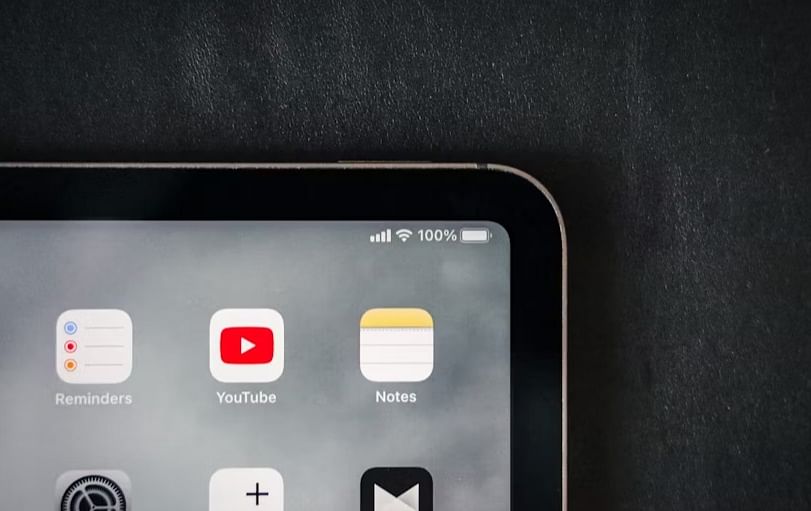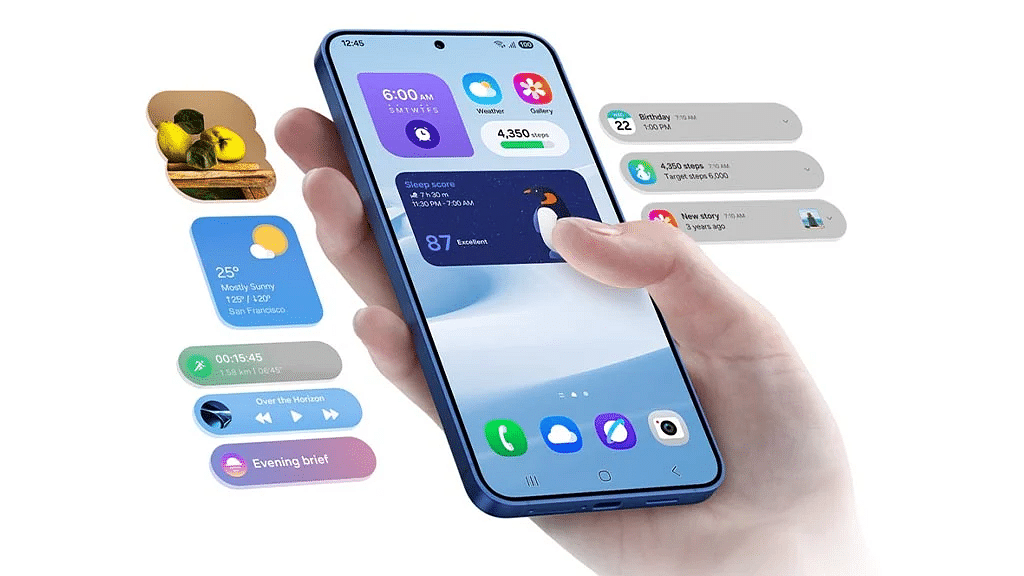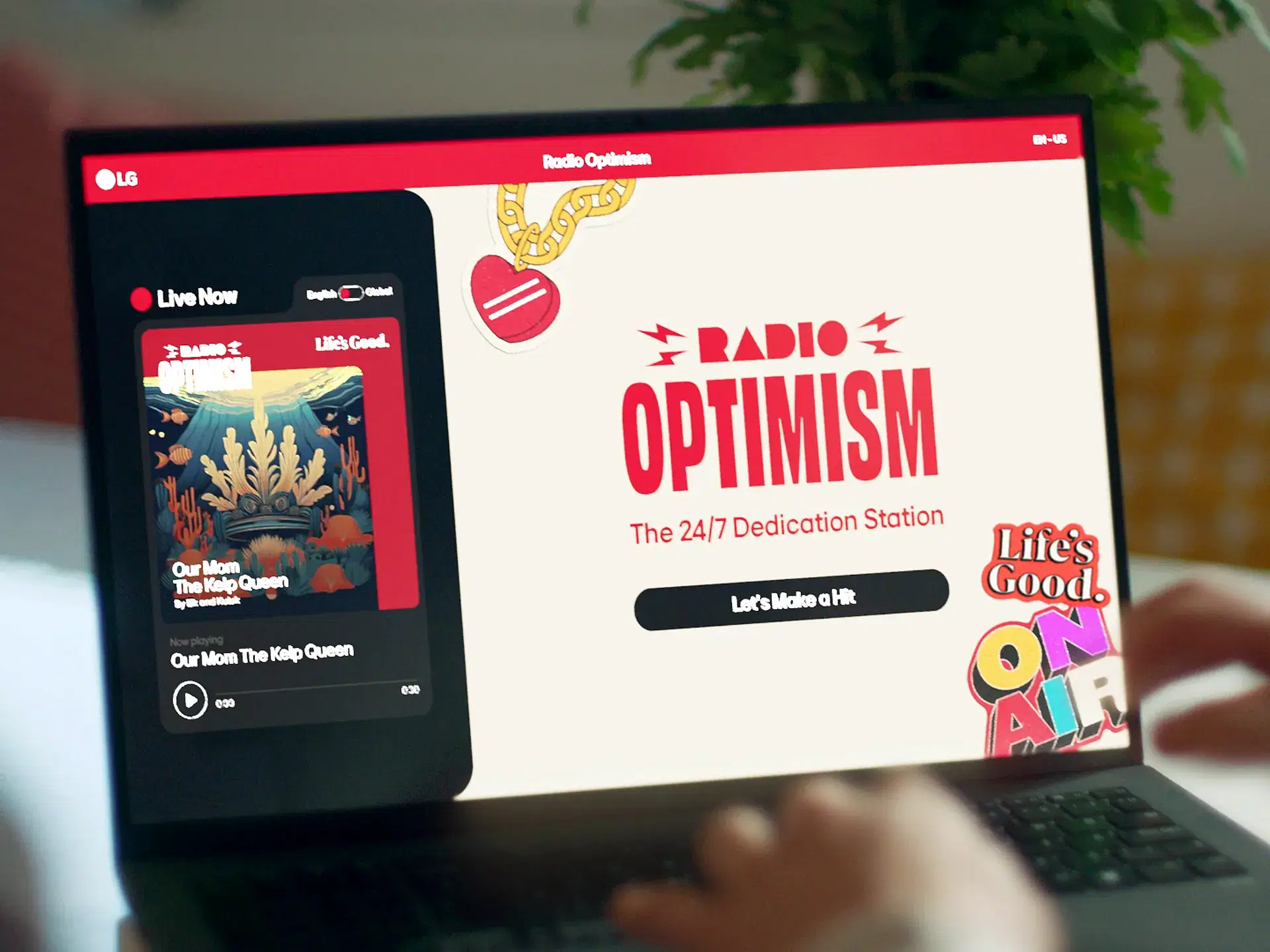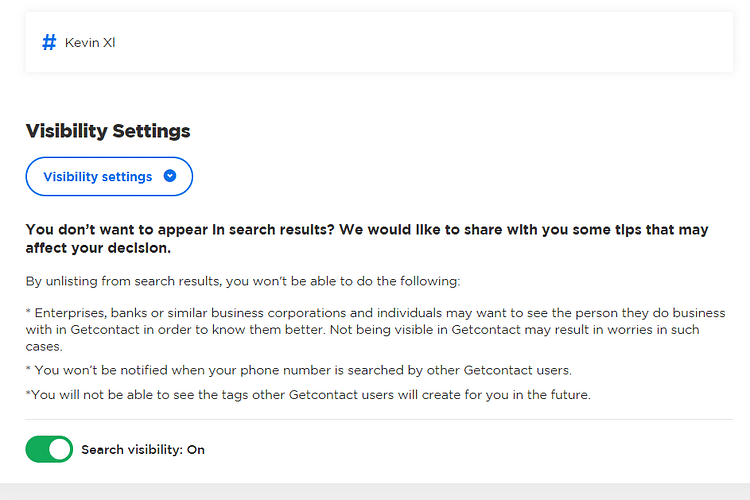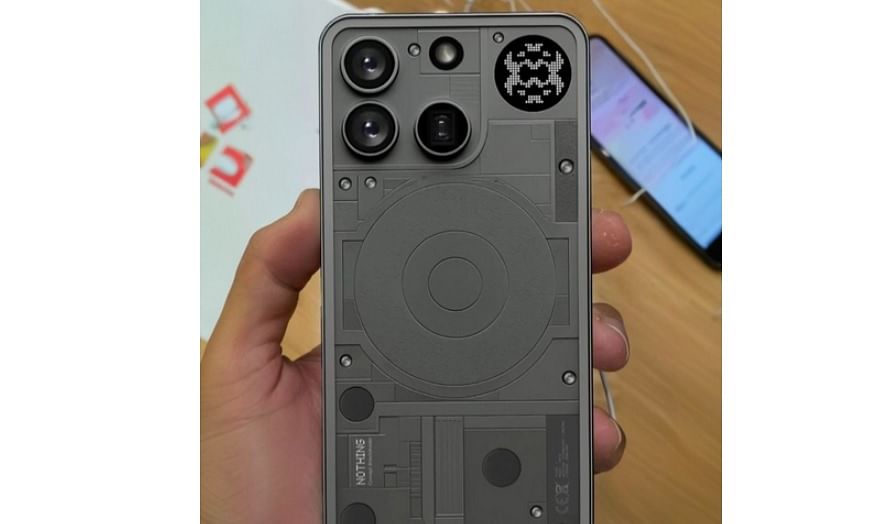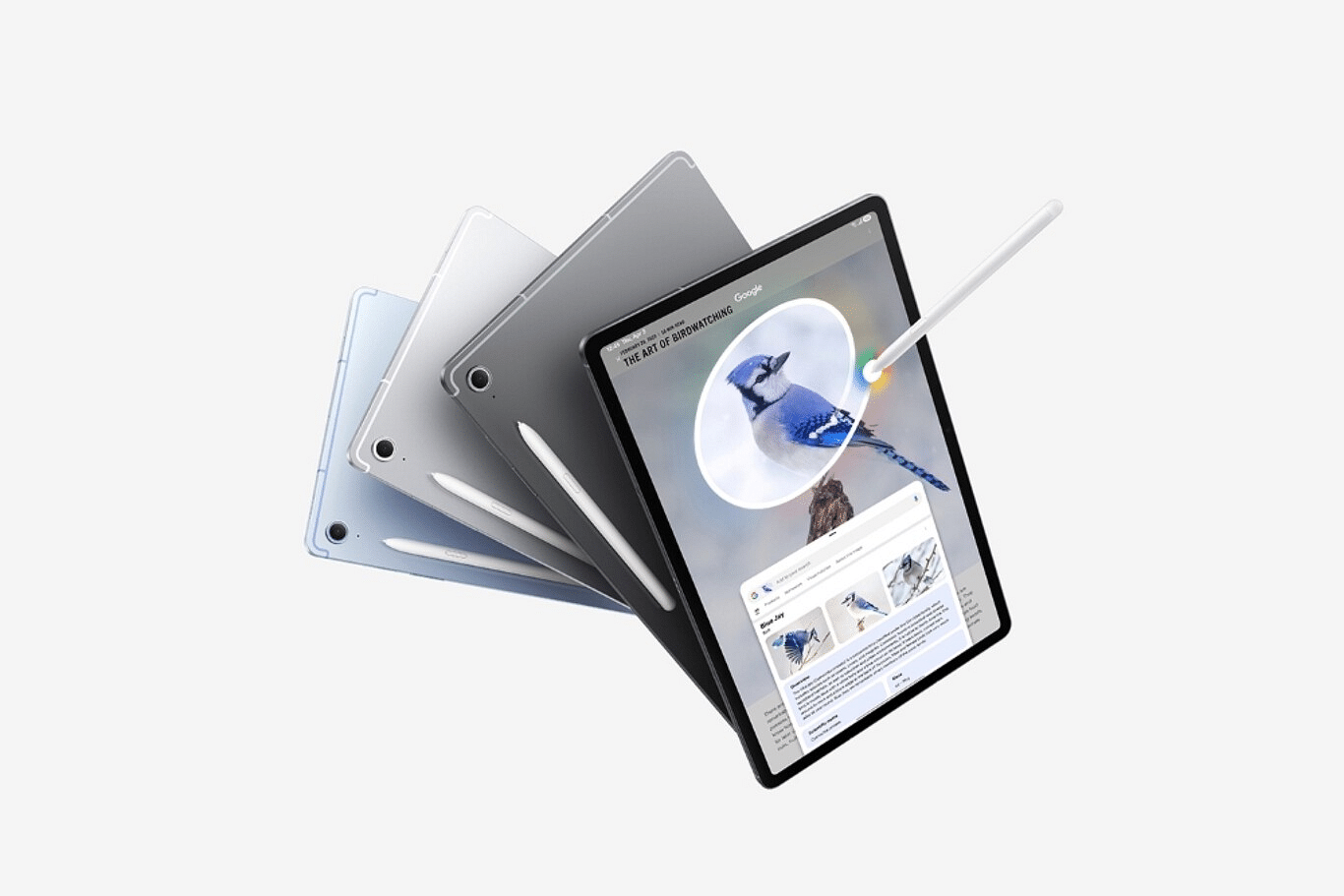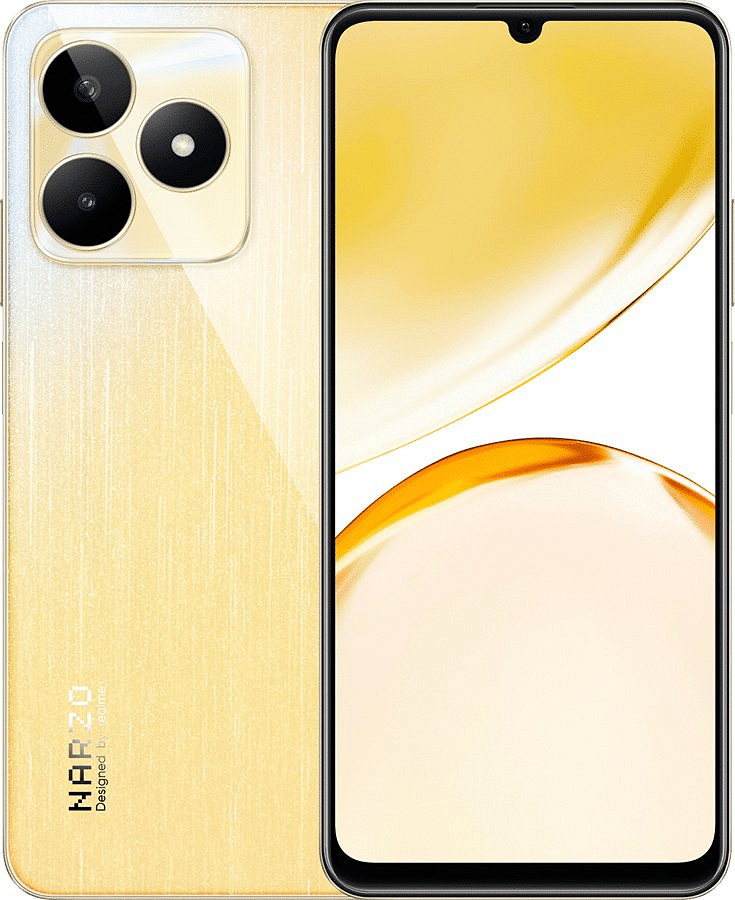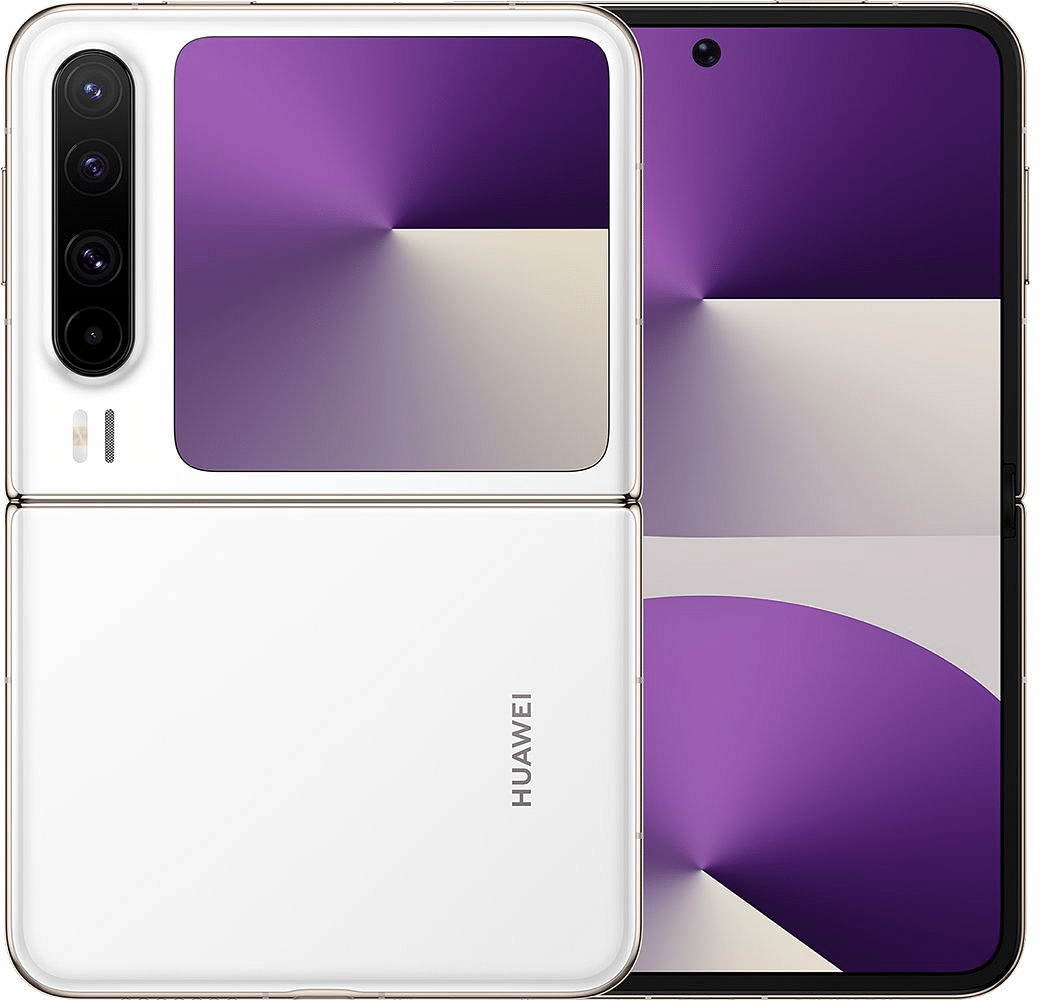TechDaily.id – Cara bikin iPhone gak ganggu kegiatan kamu sebenarnya wajib kamu tahu. Terkadang dalam kegiatan sehari-hari ponsel bisa mendistraksi apa yang sedang kamu lakukan.
iOS besutan Apple adalah OS seluler canggih dan canggih yang terus-menerus mendapatkan fitur baru, tetapi masih belum sempurna. Kekacauan umum, fitur yang tidak membantu, dan beberapa pengaturan default yang menjengkelkan dapat membuat iOS kurang menyenangkan untuk digunakan.
Kabar baiknya adalah kamu dapat mengatasi sebagian besar masalah ini hanya dengan beberapa penyesuaian. Di bawah ini, ada enam cara untuk membuat iPhone kamu tidak terlalu mengganggu, sebagaimana dikutip dari Makeuseof.

- Nonaktifkan Permintaan Update iPhone
Apakah kamu sering melihat pesan pop-up untuk memperbarui sistem operasi kamu? Untuk menghentikannya, kamu harus menonaktifkan pembaruan otomatis di pengaturan. Buka Pengaturan > Umum > Pembaruan Perangkat Lunak > Pembaruan Otomatis > Pembaruan iOS dan pilih Nonaktif.
Di satu sisi, kamu tidak akan melihat pemberitahuan yang mengganggu lagi. Di sisi lain, kamu tidak akan langsung tahu kapan pembaruan tersedia. Di dunia yang sempurna, kamu akan melihat pemberitahuan lencana muncul di ikon Pengaturan saat pembaruan sistem baru tersedia untuk diunduh dan diinstal.
Kenyataannya, lencana biasanya muncul beberapa hari setelah rilis. Jika kamu mendengar kabar bahwa ada pembaruan baru, kamu akan melihatnya saat membuka Pengaturan > Umum > Pembaruan Perangkat Lunak.
- Cegah iPhone Kamu dari Mode Tidur
Kamu mungkin sering menggunakan ponsel untuk melihat resep saat memasak atau untuk mencatat beberapa hal dengan cepat selama aktivitas yang lama. Cegah ponsel kamu dari mode tidur dan kembali bekerja dengan membuka Setelan > Tampilan & Kecerahan > Kunci Otomatis.
Di sini, kamu dapat mengatur pengaturan waktu tidur antara 30 detik dan lima menit. Kamu juga dapat memilih Tidak Pernah jika kamu selalu ingin mengunci ponsel kamu sendiri.

- Sesuaikan atau Nonaktifkan Banner dan Badge di iPhone
Pemberitahuan yang berlebihan adalah masalah yang nyata. Jika kamu memiliki badge pada aplikasi iPhone, badge tersebut seharusnya ada untuk memberi tahu kamu tentang sesuatu yang penting.
Secara teori, kamu cukup memeriksa notifikasi yang mendesak, menghapusnya, dan melanjutkan perjalanan. Jika tidak ada yang penting, mengapa harus ada badge? Oleh karena itu, menonaktifkan badge untuk banyak aplikasi adalah hal yang masuk akal.
Untuk melakukannya, buka Setelan > Notifikasi > dan pilih aplikasi yang ingin disesuaikan. Perhatikan ada tiga opsi: Layar Terkunci, Pusat Notifikasi, dan Banner. Layar Terkunci mengacu pada pesan yang muncul di layar terkunci (seperti teks Pesan masuk).
Pusat Notifikasi adalah layar yang kamu dapatkan saat kamu menyeret jari ke bawah dari atas layar. Banner adalah notifikasi pop-up yang dilihat saat menggunakan ponsel.
Di bawah opsi tersebut terdapat tiga opsi lagi: Gaya Banner, Suara, dan Lencana. Gaya Banner menentukan apakah notifikasi pop-up menghilang atau tetap berada di layar hingga kamu menutupnya.
Suara adalah peringatan nada audio. Lencana adalah lingkaran merah dengan angka yang muncul pada ikon aplikasi seperti, misalnya, ikon pada aplikasi email Anda yang menunjukkan berapa banyak pesan yang belum terbaca.
Jika suatu aplikasi tidak memiliki alasan yang sah untuk mengganggu hari Anda, Anda harus menonaktifkan pemberitahuan banner dan lencana setidaknya. Kamu dapat menonaktifkan semuanya dengan mengaktifkan Izinkan Pemberitahuan di bagian atas.
Bagaimana kamu dapat memutuskan notifikasi mana yang akan tetap aktif? Sederhana. Pikirkan apakah itu sesuatu yang perlu diketahui saat itu terjadi. Misalnya, kamu mungkin menginginkan peringatan email baru jika kamu memiliki urusan penting. Mendapatkan peringatan pembaruan penerbangan dari aplikasi perjalanan tertentu tentu membantu saat kamu bepergian.
Aplikasi pengiriman makanan dan aplikasi layanan mobil kamu kemungkinan juga memberi kamu informasi terkini yang relevan. Namun, hal lain yang tidak penting seharusnya tidak mengganggu kamu dengan kehadirannya.

- Matikan Live Photos (Video Kecil yang Mengganggu)
Pernahkah kamu mengambil gambar yang ternyata menjadi video yang sangat pendek? Dan kamu tidak bermaksud demikian? Kamu mungkin tidak sengaja menggunakan fitur Live Photos, yang memungkinkan kamu menangkap cuplikan gerakan dan audio yang cepat. Masalahnya adalah mengetuk foto untuk melihatnya bergerak selama beberapa detik tidaklah begitu berguna.
Tidak ingin berurusan dengan itu? Buka aplikasi Kamera dan matikan Live Photo (ikon di kanan atas). Lalu, buka Setelan > Kamera > Pertahankan Setelan > dan aktifkan tombol di samping Live Photo. Setelan ini akan menonaktifkan opsi Live Photos dan memastikannya tetap seperti itu.
- Siri, Berhenti!
Jika kamu berurusan dengan informasi sensitif, menonaktifkan Siri di iPhone adalah pilihan yang mudah. Namun, ini lebih dari sekadar masalah keamanan. Tentu, Siri berperan penting dalam konteks tertentu.
Siri dapat menjadi asisten yang luar biasa, dan juga sangat membantu untuk membuat orang tidak melihat ponsel mereka saat mengemudi.
Namun, jika kamu tidak sering membutuhkan Siri, sebaiknya menonaktifkannya. Dengan begitu, Siri tidak akan otomatis aktif pada saat-saat yang tidak terduga atau tidak sengaja mendengarkan sesuatu yang tidak ingin didengar orang lain.
Untuk menonaktifkan Siri, buka Pengaturan > Siri > Bicara ke Siri > Nonaktif. Kamu juga dapat mencegah Siri bekerja saat kamu mengunci ponsel dan menonaktifkan opsi untuk mengaktifkannya melalui tombol samping di bagian Setelan yang sama.
Meski begitu, mengaktifkan Siri dengan tombol jauh lebih tidak mengganggu daripada memanggilnya dengan menyebutkan namanya saat kamu benar-benar ingin menggunakannya.
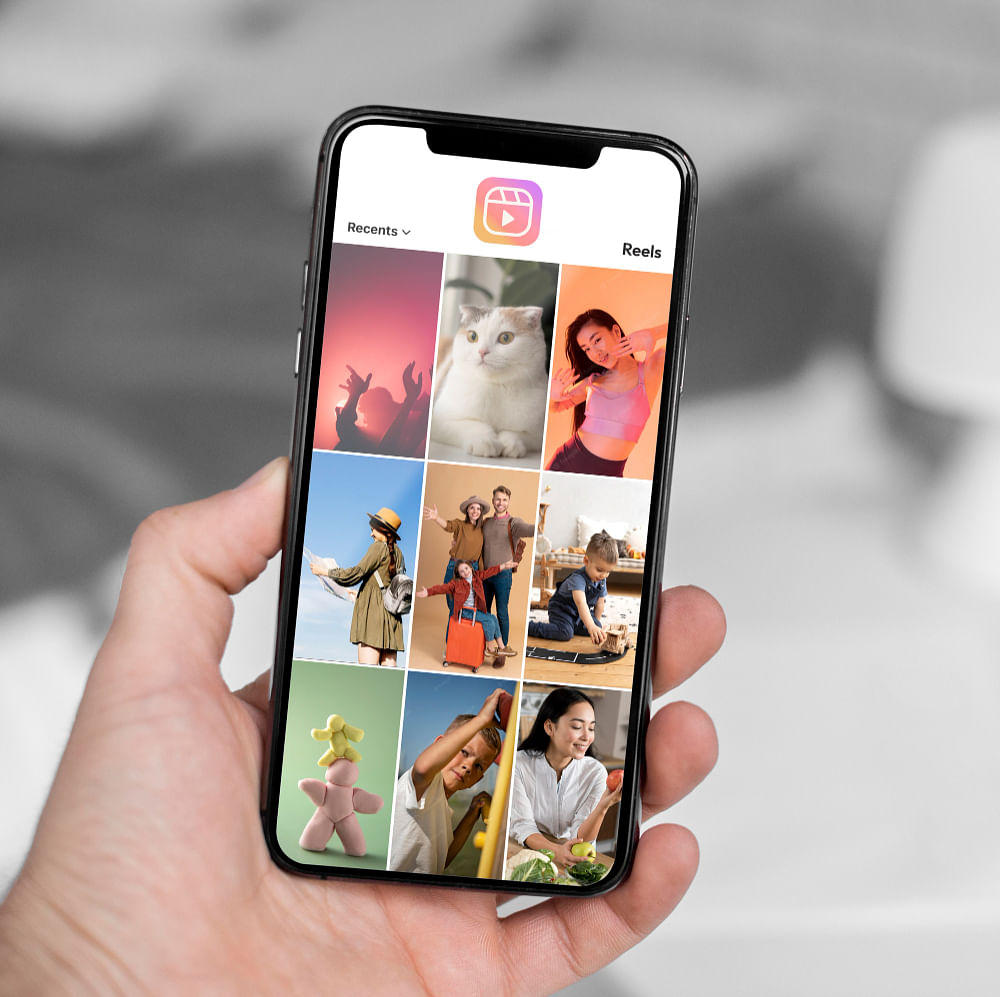
- Tampilkan Persentase Baterai
Grafik baterai tidak begitu bagus dalam menunjukkan berapa banyak daya yang tersisa pada ponsel kamu, dan Apple (entah karena alasan apa) tidak menampilkan persentase baterai secara default. Karena persentase hanya muncul di dalam grafik baterai, grafik tersebut tidak memakan tempat tambahan di bagian atas layar kamu, jadi tidak ada alasan untuk tidak mengaktifkannya. Untuk melakukannya, buka Setelan > Baterai > Persentase Baterai.
Jika kamu membuka bagian Kesehatan Baterai & Pengisian Daya di menu Baterai, kamu dapat mengetahui berapa kapasitas baterai maksimum yang tersedia dibandingkan dengan saat iPhone kamu masih baru.
Ya, baterai iPhone kamu pun akan menurun kualitasnya seiring waktu. Kamu tidak dapat menambah kapasitas baterai, tetapi kamu dapat mengingat kapan kamu mungkin ingin atau perlu menggantinya.